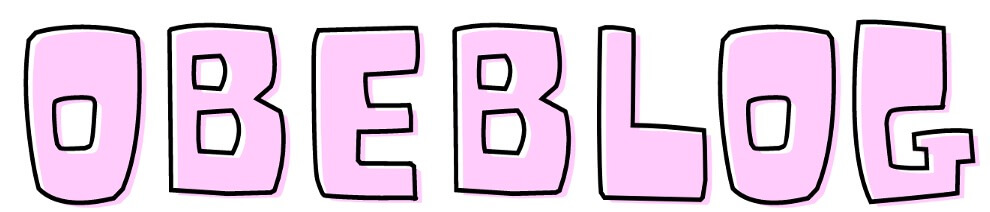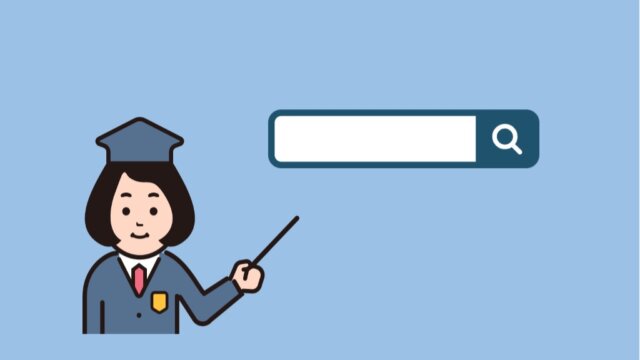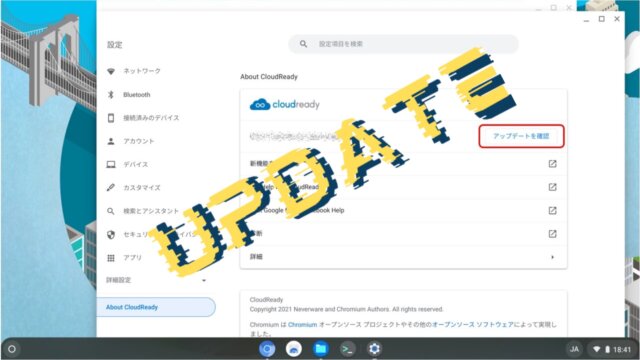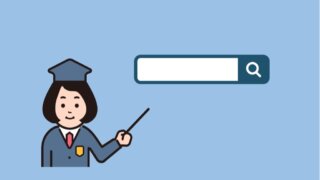Amazonのタイムセールの際に、Excel エクセル永続版(オンラインコード版)を買ってみました。はじめて買って、大変あたふたしましたので設定方法を記録しておきます。Macです。
はじめに
Office365を使っていたのですが、毎年万単位の消費を抑えるために、永久版を買ってみました。設定方法でかなり迷いましたので記録します。
Amazonで購入
購入ボタンをぽちっ!
プロダクトキーは注文履歴でいつでも確認できると書いてあったので、注文履歴に行く。
注文履歴画面
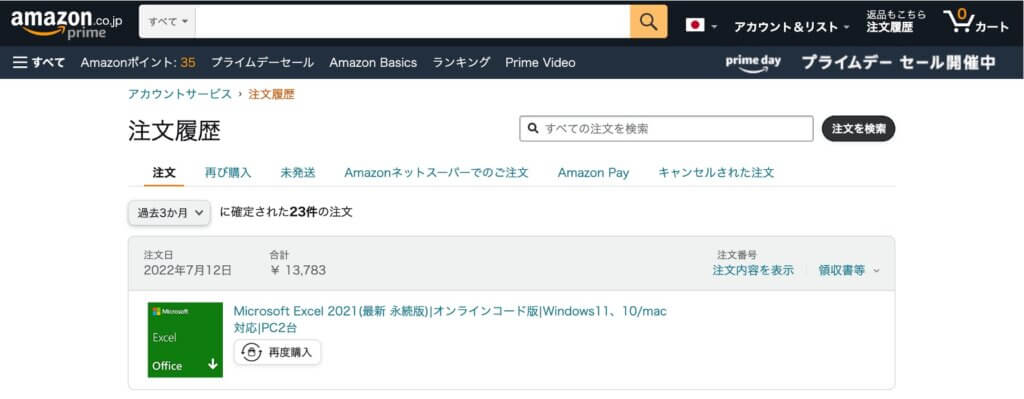
むむ?なにも表示がないぞ。
●「注文内容を表示」を押す
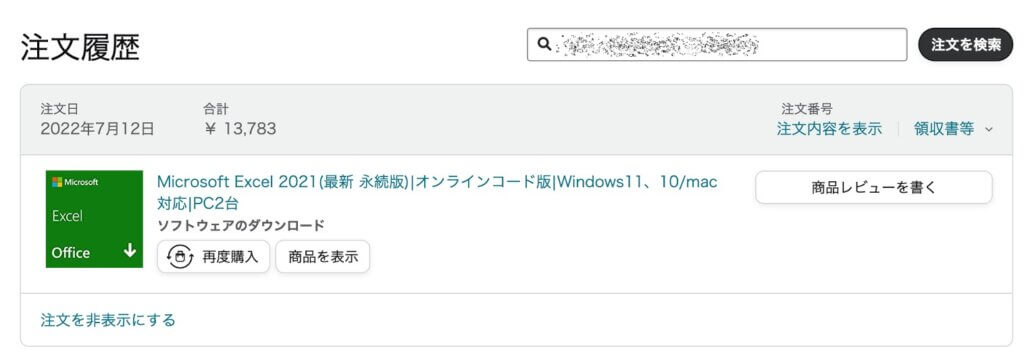
え?何もない。
何もないのであった・・・・。ダウンロード画面も何も・・・。

おわった。何か間違えたのだ・・・。購入ボタンしか押していないのだが、何か間違えたのだ・・・。無駄な出費をしてしまった。最悪だ。返品もできない。・・・。
メールチェック

1時間ぐらい考えて、Amazonに登録しているメールを確認すると、何かきていたのである!

購入の確認メールを開く・・・プロダクトキー入手
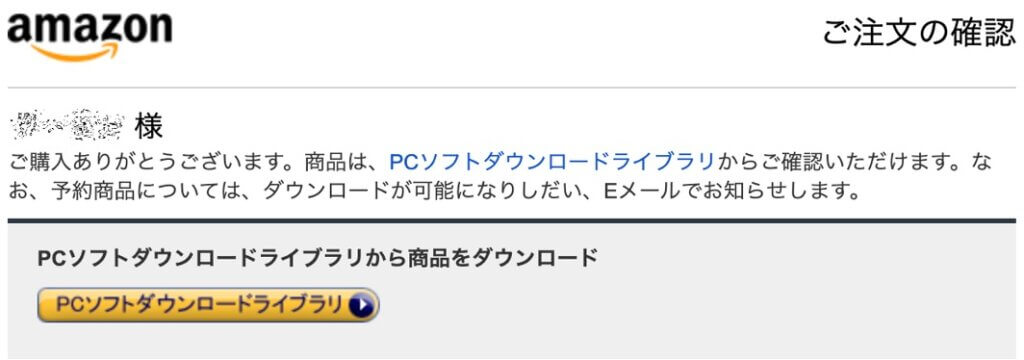
「ご購入ありがとうございます。商品は、PCソフトダウンロードライブラリからご確認いただけます。なお、予約商品については、ダウンロードが可能になりしだい、Eメールでお知らせします。」と記載がありPCソフトダウンロードライブラリへのボタンリンクがついていました。このボタンを押す。
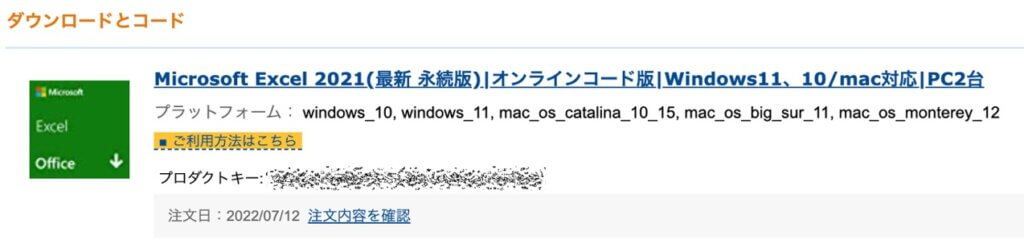
「プロダクトキー」がきていたのである!

Amazon.co.jpのご注文…のメールを開く
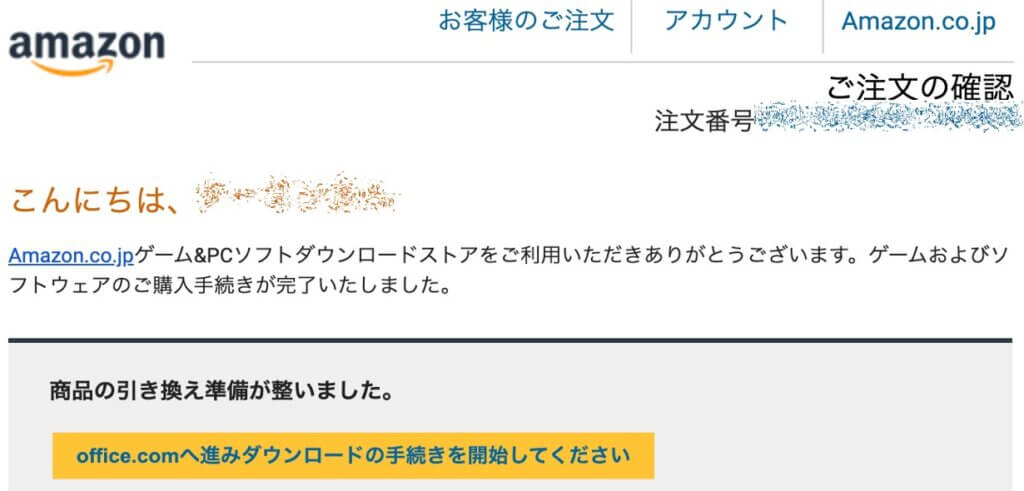
商品の引き換え準備が整いました。office.comへ進みダウンロードの手続きを開始してください。
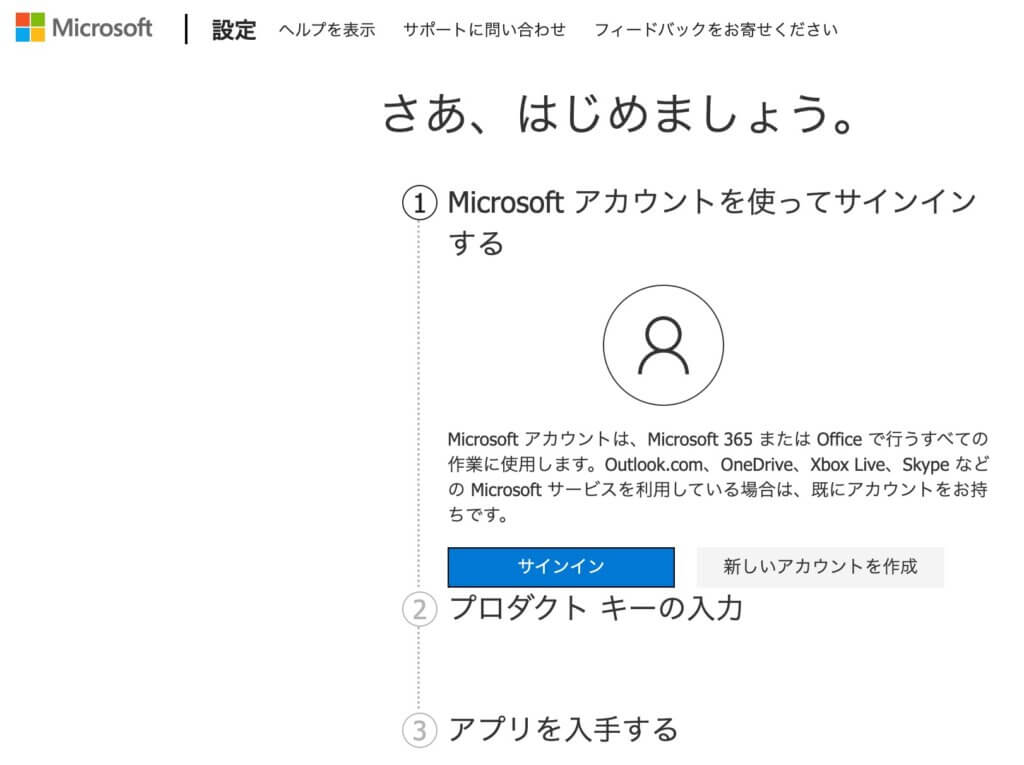
「office com」Microsoftの画面に無事飛びました。
Microsoft(office.com)よりダウンロード
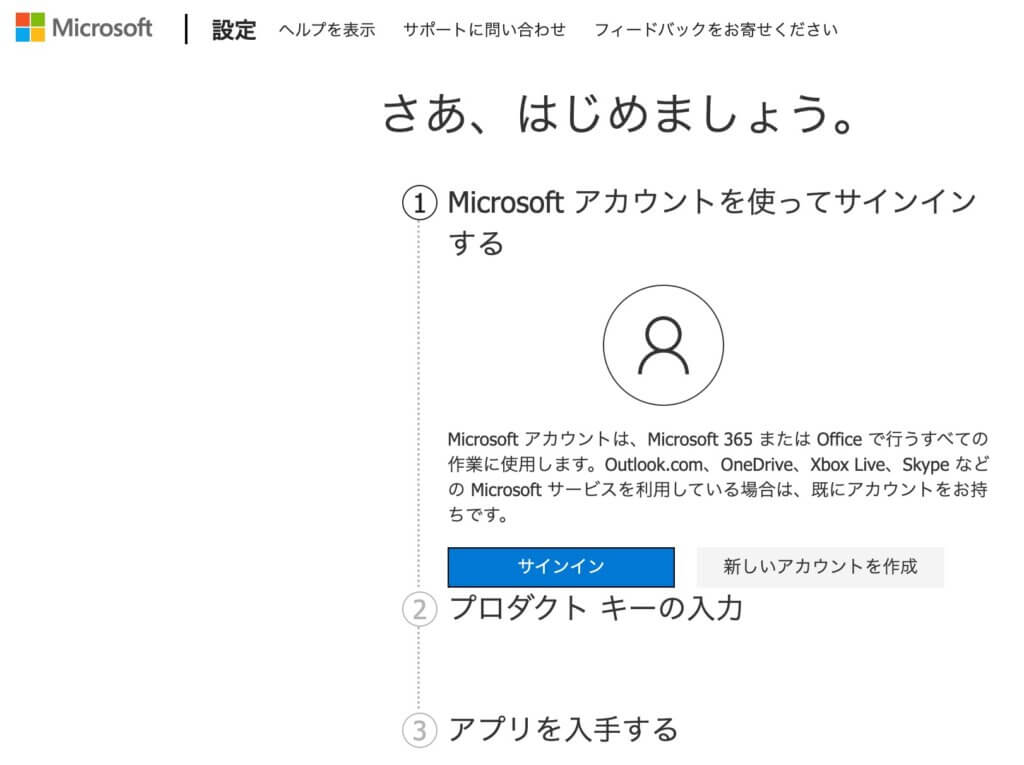
まずはMicrosoftにサインイン → パスワード入力
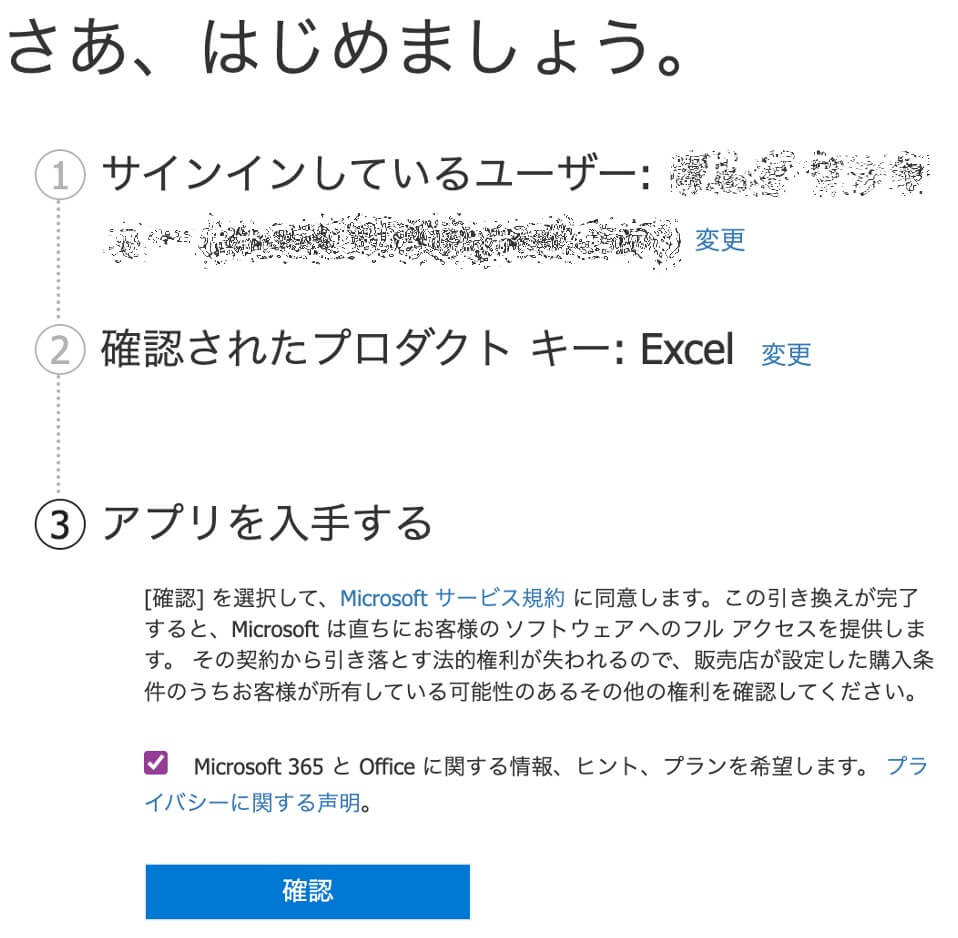
買ったExcelが自動で認証される。✅をはずして確認しました。
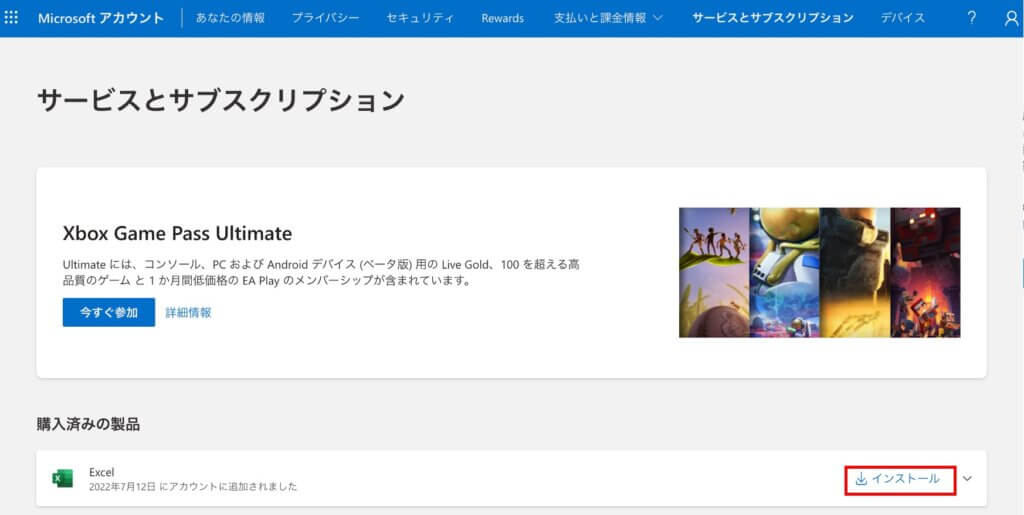
インストール
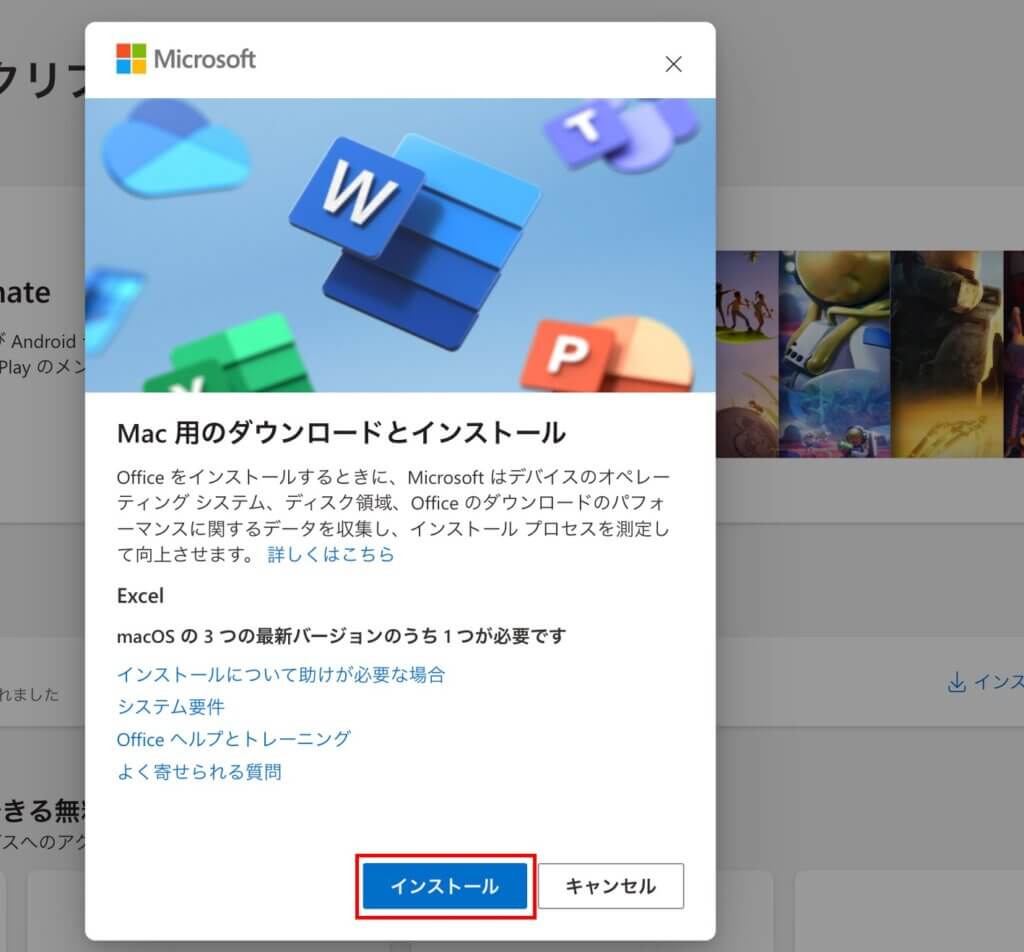
インストールするとダウンロードがはじまります。「〜.pkg」がダウンロードされます。
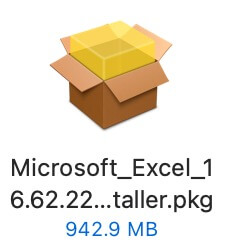
ダブルクリックするとインストーラーが起動します。
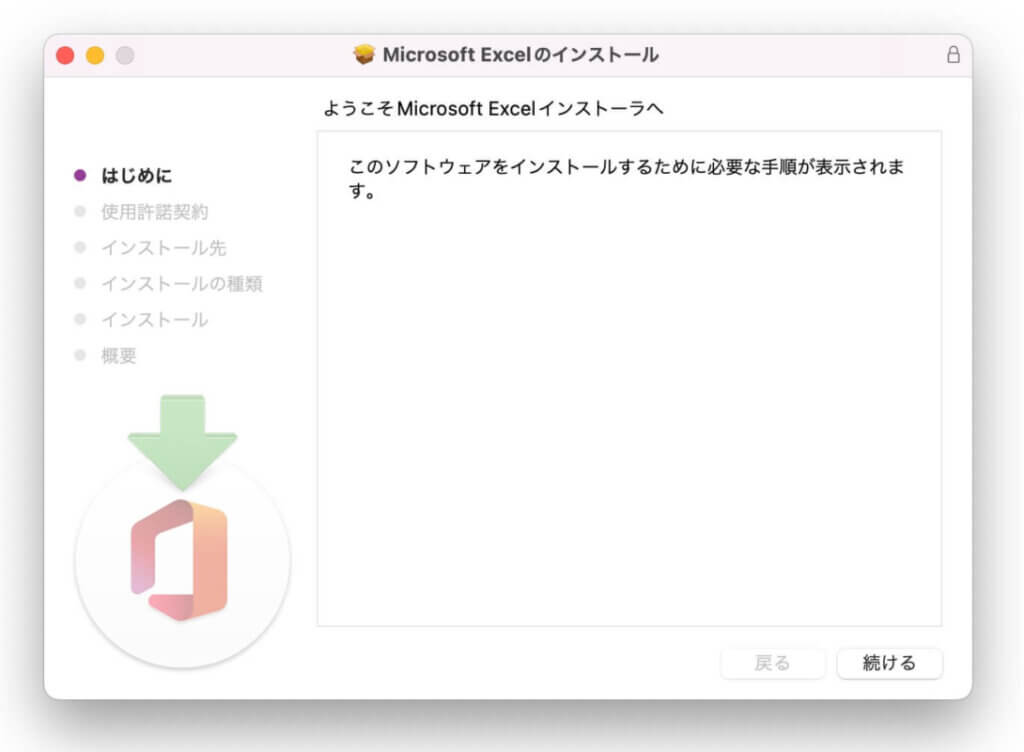
続ける
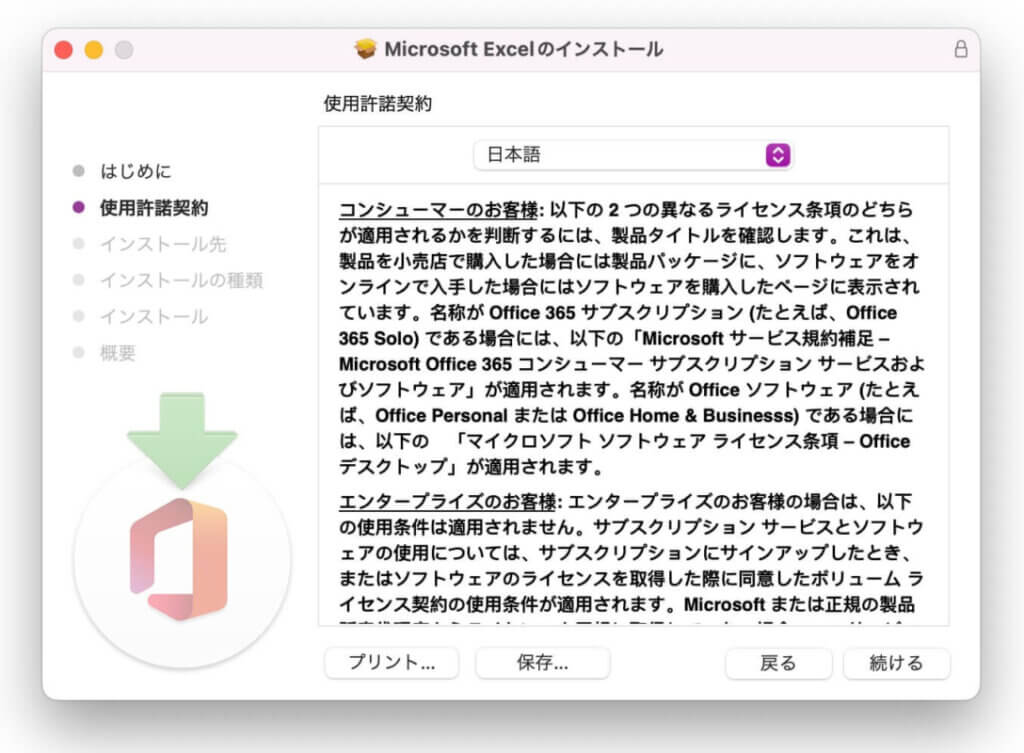
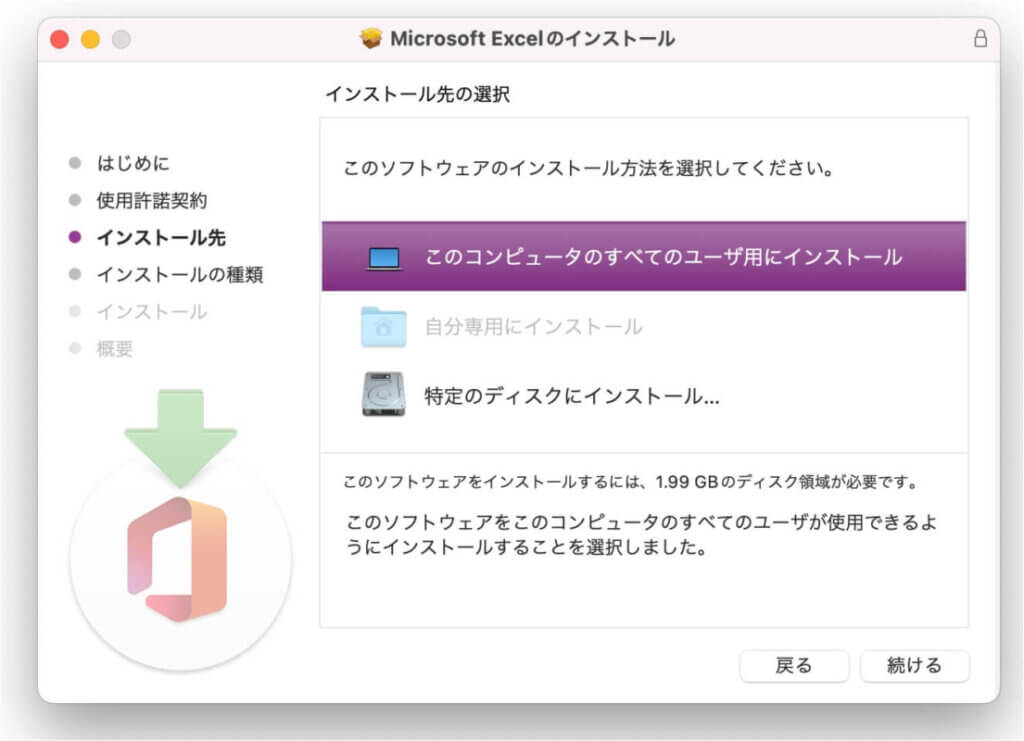
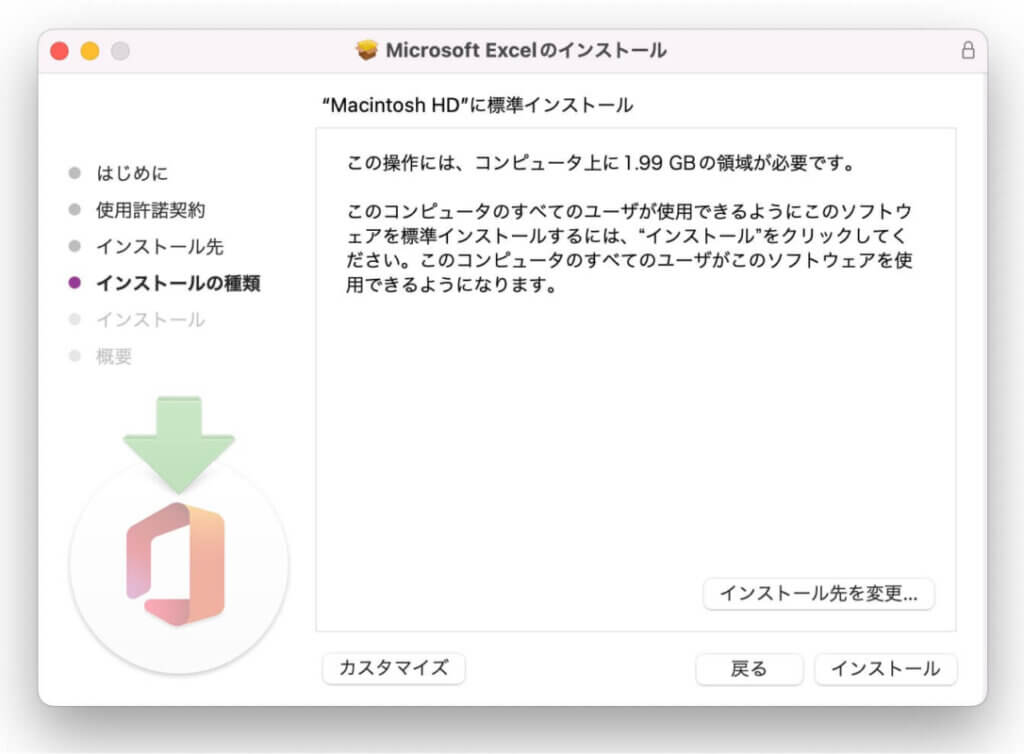
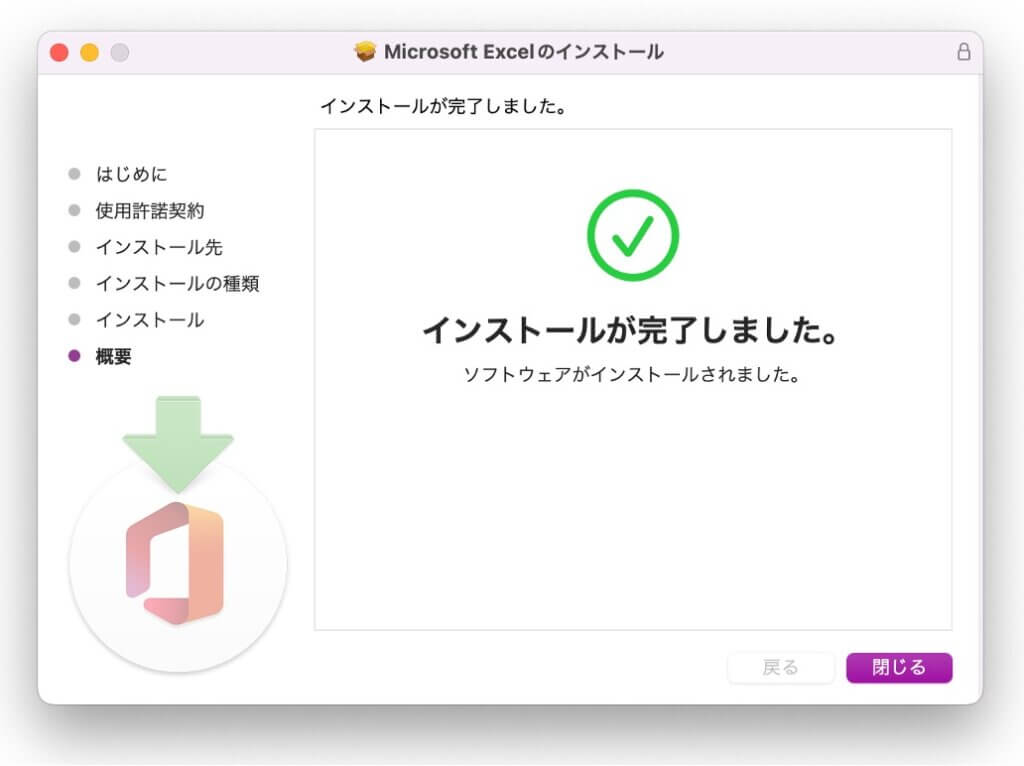
エクセルにサイインインしたら使えました。
まとめ
はじめはどうなることかと思いましたが、なんとか設定できました。
買ってすぐ見ても、コードはきていないかもしれません。少し時差があるような情報もありました。